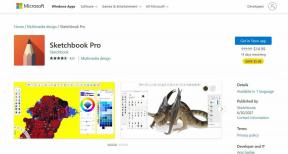3 modalități rapide de a plasa ferestrele pe verticală pe computerele Windows
Miscellanea / / December 02, 2021

Nu știi ce înseamnă asta? Ei bine, dacă trebuie să vizualizați sau să lucrați cu mai multe aplicații/ferestre împreună, este posibil să redimensionați manual ferestrele pentru a le aranja una lângă alta. Dar dacă folosești caracteristica faianta vor fi automat se potrivesc în zona ecranului proporţional. În plus, este orice zi mai bună decât a face Alt + Tab frecvent (dacă asta este ceea ce utilizați ca soluție).

Astăzi vom discuta trei moduri de a plăci ferestrele pe verticală. Prima modalitate se va aplica tuturor versiunilor de Windows, în timp ce celelalte două sunt limitate la Windows 7 și o versiune ulterioară.
Tile Windows utilizând Task Manager
Noi folosim Gestionar de sarcini în mod regulat pentru gestionarea proceselor aflate în execuție; dintre care cel mai comun este uciderea unui proces acesta este Nu raspunde.
Acum, dacă ați făcut vreodată clic dreapta pe o aplicație de pe Aplicații trebuie să fi observat mai multe opțiuni în ea. Pentru a aranja ferestrele doar selectați două aplicații/ferestre (ținând apăsată tasta Ctrl), faceți clic dreapta și apoi selectați Tigla pe verticală. Dacă vrei, poți chiar Tigla orizontal.

Utilizarea caracteristicii Windows Snap
Windows 7 a introdus câteva trucuri pe care un utilizator le poate aplica cu ajutorul bara de titlu si mouse-ul. Una dintre acestea este să trageți o fereastră spre marginea ecranului și să o faceți să ocupe jumătate din partea specificată a ecranului.

Iată ce trebuie să faci: -
- Țineți o fereastră (nu ar trebui să fie maximizată) de bara de titlu.
- Trageți fereastra fie spre stânga, fie spre dreapta ecranului, astfel încât mouse-ul să lovească marginea ecranului.
- Eliberați butonul când vedeți ceva de tipul afișat în imagine (mai sus).
Odată gata, puteți face o activitate similară pentru o altă fereastră și de data aceasta în direcția opusă.
Utilizarea comenzilor rapide de la tastatură
În timp ce țineți apăsată tasta Windows (tasta Win) dacă apăsați tasta săgeată stânga sau dreapta, fereastra care este focalizată în prezent va fi mutată în partea stângă sau în partea dreaptă a ecranului. Deci, va trebui să aliniați două ferestre independent făcând Win + săgeată stânga o dată și apoi Win + săgeată dreapta.
Notă: Aflați mai multe despre comenzile rapide ale tastelor Win în postarea noastră despre Cele mai bune 25 de comenzi rapide pentru Windows Key (sau Win Key) pentru Windows 7.
Concluzie
Dacă te obișnuiești chiar și cu una dintre cele trei metode de mai sus, nu vei mai aranja niciodată ferestrele manual. Și sper că înțelegeți cât de mult timp și efort poate economisi, nu?
Cunoașteți mai multe moduri? Anunță-ne.
Credit imagine: Darwin Bell